- Autor Jason Gerald [email protected].
- Public 2024-01-19 22:11.
- Naposledy změněno 2025-01-23 12:12.
Tento wikiHow vás naučí, jak mazat komentáře na YouTube. Můžete smazat komentáře, které jste nahráli sami, nebo komentáře nahrané ostatními ve vašem kanálu. Mějte na paměti, že nemůžete smazat komentáře, které někdo zveřejnil k videu někoho jiného. Na každém kanálu však můžete nahlásit obscénní komentáře, pokud jsou spam nebo projevují násilí. Jakmile budou nahlášeny, komentáře budou okamžitě skryty, abyste je neviděli.
Krok
Metoda 1 ze 2: Odstranění komentářů
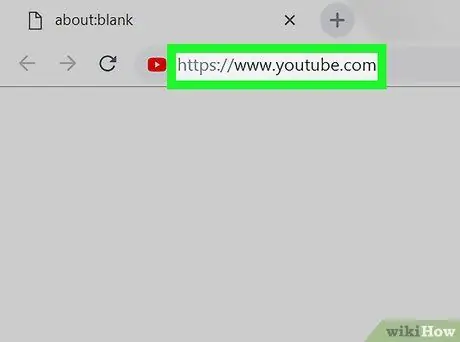
Krok 1. Otevřete YouTube
Aplikaci YouTube můžete otevřít na mobilním zařízení nebo na https://www.youtube.com/ v prohlížeči.
Pokud nejste přihlášeni ke svému účtu, klepněte na „ ⋮ “(Nebo klikněte na„ Přihlásit se ”Na webu pro počítače) a pokračujte zadáním své e -mailové adresy a hesla.
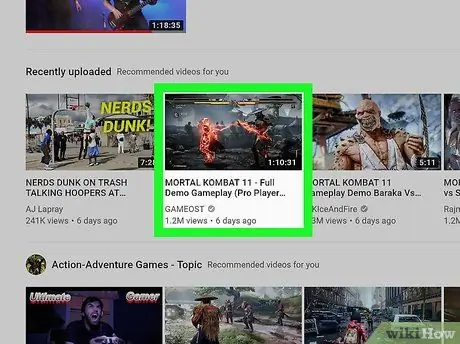
Krok 2. Navštivte video s komentářem
Video můžete vyhledat zadáním jeho názvu do vyhledávacího pole YouTube. Na mobilních zařízeních se k této liště dostanete dotykem na ikonu lupy.
Pokud je k některému z vašich videí nahrán komentář, klepněte na ikonu profilu a vyberte možnost „ Můj kanál ”A dotkněte se příslušného videa (na mobilních zařízeních). Můžete také kliknout na „ Můj kanál ”V levém horním rohu stránky vyberte video (na počítačích).
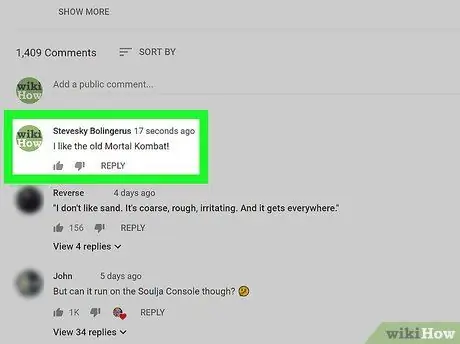
Krok 3. Vyhledejte komentář, který chcete odstranit
Je možné, že budete muset přejetím prstem najít komentář, zvláště když používáte mobilní aplikaci YouTube.
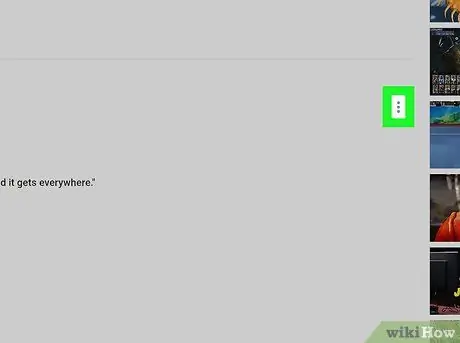
Krok 4. Vyberte
Je v pravém dolním rohu komentáře, který chcete odstranit. Poté se zobrazí vyskakovací nabídka.
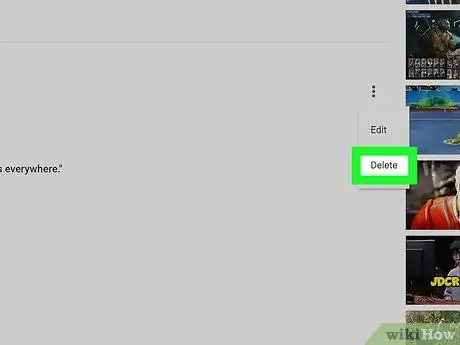
Krok 5. Vyberte Odstranit nebo Odstranit.
Zobrazí se možnost „ Vymazat “Při mazání vlastních komentářů z videí nebo„ Odstranit ”Pokud chcete z vašich videí odstranit komentáře ostatních uživatelů. Poté budou komentáře okamžitě odstraněny (na počítačích).
V mobilní aplikaci se musíte dotknout možnosti „ VYMAZAT "nebo" ODSTRANIT “Na výzvu.
Metoda 2 ze 2: Nahlášení nedůstojných komentářů
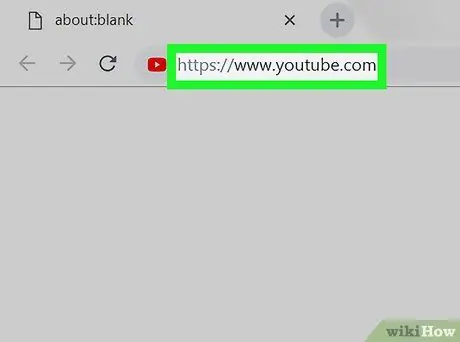
Krok 1. Otevřete YouTube
Aplikaci YouTube můžete otevřít na mobilním zařízení nebo na https://www.youtube.com/ v prohlížeči.
Pokud nejste přihlášeni ke svému účtu, klepněte na „ ⋮ “(Nebo klikněte na„ Přihlásit se ”Na webu pro počítače) a pokračujte zadáním své e -mailové adresy a hesla.
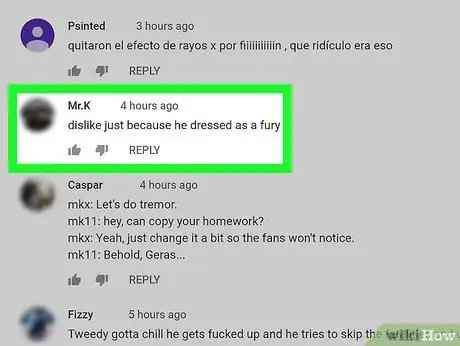
Krok 2. Najděte komentář, který chcete nahlásit
Pomocí těchto komentářů můžete vyhledávat videa zadáním jejich názvu do vyhledávacího pole YouTube. V mobilní aplikaci se k této liště dostanete dotykem na ikonu lupy.
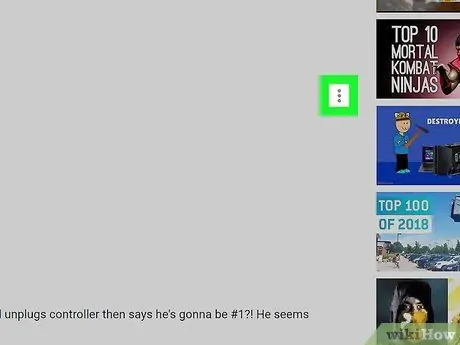
Krok 3. Vyberte
Je v pravém dolním rohu komentáře, který chcete odstranit. Poté se zobrazí vyskakovací nabídka.
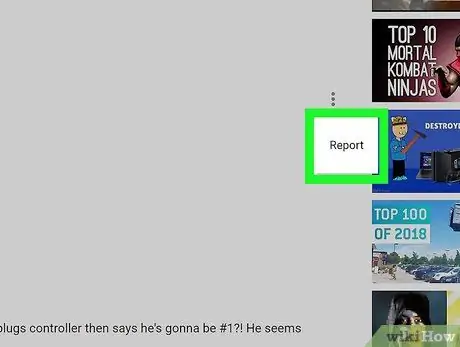
Krok 4. Vyberte Nahlásit (mobilní aplikace) nebo Nahlásit spam nebo zneužití (web pro počítače).
Zobrazí se vyskakovací okno s následujícími možnostmi:
- ” Nechtěný komerční obsah nebo spam “(„ Nežádoucí komerční obsah nebo spam “)
- ” Pornografie nebo sexuálně explicitní materiál („Pornografický nebo sexuálně sugestivní obsah“)
- ” Řeč nenávisti nebo grafická řeč “(„ Nenávistný projev nebo explicitní “)
- ” Obtěžování nebo šikana “(„ Násilí nebo šikana “) - Pokud vyberete tuto možnost, budete muset před pokračováním určit typ násilí (např. Vůči vám nebo jiným uživatelům).
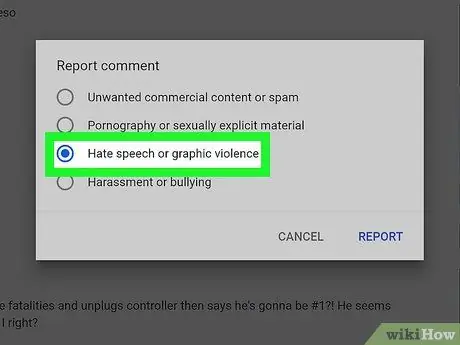
Krok 5. Vyberte možnost
Zajistěte, aby zvolená možnost přesně odrážela komentář, protože byste nikdy neměli chybně nahlásit komentář.
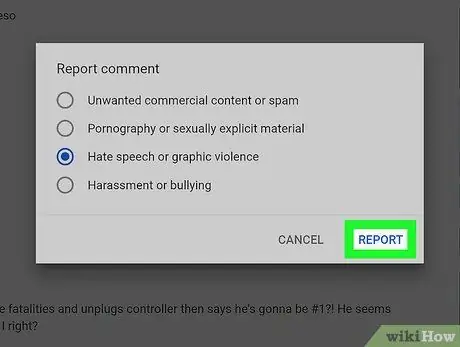
Krok 6. Vyberte Zprávy
Je v pravém dolním rohu vyskakovacího okna. Poté budou komentáře nahlášeny a skryty.






